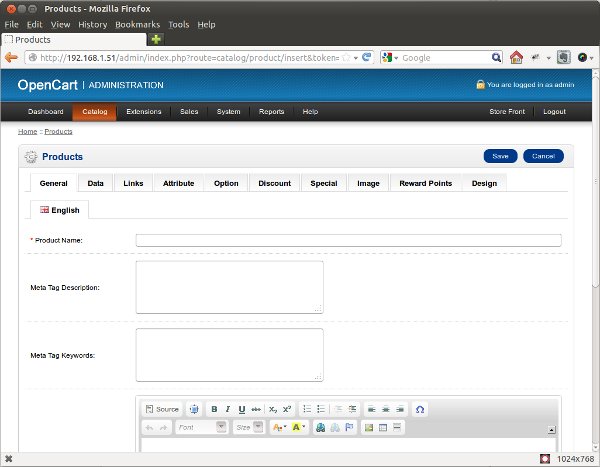В первой части этой серии я рассказал о том, как установить OpenCart. Я также рассказал о некоторых базовых настройках, необходимых при первой настройке магазина OpenCart, и о том, как создавать новые категории продуктов и производителей.
В этой части я углублюсь в OpenCart и расскажу о добавлении параметров, атрибутов, групп атрибутов и, что наиболее важно, о добавлении категорий и продуктов. Пожалуйста, наслаждайтесь.
Создание параметров
При заказе товара после выбора товара вам обычно предоставляется возможность указать, какой цвет и размер вы хотите. Это именно те варианты, которые вы выбираете, чтобы персонализировать продукт перед оформлением заказа. OpenCart дает вам возможность связать различные варианты с продуктом.
Чтобы настроить параметр, перейдите на вкладку «Каталог» и выберите «Параметры» в раскрывающемся списке. Чтобы создать параметр, необходимо ввести имя параметра, его тип (например, список выбора, параметр радио, флажок и т. Д.) И порядок сортировки. Порядок сортировки позволяет изменить порядок, в котором представлены параметры, если у вас есть несколько параметров, связанных с продуктом.
Создание атрибутов и групп атрибутов
Атрибуты — это свойства, которые можно использовать для сравнения сходств и различий между продуктами. Прекрасный пример — когда вы пытаетесь сравнить вес, цвет и объем памяти двух IPhones, таких как IPhone 4 и IPhone 4S.
Чтобы создать атрибут, перейдите в «Каталог»> «Атрибуты»> «Атрибуты» и нажмите «Вставить». Вам нужно будет указать имя атрибута, группу и порядок сортировки.
Группа атрибутов — это просто имя для коллекции связанных атрибутов. Такие атрибуты, как черный, красный и желтый, можно классифицировать в группе атрибутов «Цвет».
Чтобы создать группу атрибутов, перейдите в «Каталог»> «Атрибуты»> «Группа атрибутов» и нажмите «Вставить».
Добавление продуктов
А теперь самое важное в настройке вашего магазина OpenCart… добавление продуктов! IPhone 5, Apple MacBook Pro, поло-шрифты и т. Д. Являются примерами продуктов; Продукты являются основной частью вашего магазина.
Чтобы создать продукт, перейдите в Каталог> Продукты и нажмите Вставить. Вам будут представлены десять вкладок, наиболее важными из которых являются: Общие, Данные, Ссылки, Атрибут, Опция, Скидка и Изображение. Вам необходимо иметь подробную информацию о продукте, чтобы ваши клиенты могли быть проинформированы о том, что они покупают.
На вкладке «Общие» вы вводите основную информацию о продукте, такую как его название, описание метатега, ключевые слова и описание.
На вкладке «Данные» вы указываете модель продукта, SKU (единицы хранения), UPC (универсальный код продукта), цену, минимальную сумму покупки, информацию о состоянии товара, размере и весе и т. Д.
Вкладка «Ссылки» состоит из полей для указания производителя, категорий и сопутствующих товаров.
На вкладке «Атрибут» можно установить различные атрибуты, доступные для продукта, а на вкладке «Параметры» можно установить различные параметры, доступные для продукта.
Вкладка Скидка позволяет вам установить любую информацию о ценах со скидкой, которая может быть доступна при покупке продукта вашими покупателями.
Вкладка «Изображение» позволяет загружать различные изображения продукта, чтобы клиенты знали, как он выглядит.
После того, как вся эта информация была установлена, нажмите кнопку Сохранить, чтобы сохранить продукт.
Снимок экрана «Продукты» показан ниже. Попробуй ввести несколько собственных продуктов.
Чтобы позднее отредактировать свойства любого продукта, перейдите в «Каталог»> «Продукт» и нажмите ссылку «Изменить» в столбце «Действие» нужного продукта.
Резюме
Это подводит нас к концу серии «Создание вашего первого магазина электронной коммерции с использованием OpenCart».
Теперь вы знаете, как установить OpenCart, создать категории и другие атрибуты и группировки, чтобы сохранить ваш магазин организованным, и, самое главное, как добавлять товары.
Надеюсь, вам понравился сериал, и желаю вам удачи в вашем собственном интернет-магазине OpenCart!
Изображение через Fotolia